Word把艺术字作为图形来处理的方法
时间:2023-08-25 09:45:46作者:极光下载站人气:126
很多小伙伴之所以喜欢使用我热的来对文字文档进行编辑,就是因为Word程序中的功能十分的丰富,能够满足我们对于文字文档编辑的各种需求。在使用Word程序编辑文字文档的过程中,有的小伙伴想要将文档中的艺术字作为图片来进行编辑,这时我们只需要右键单击该艺术字,然后在菜单列表中点击剪切选项,接着打开选择性粘贴工具,最后在选择性粘贴页面中先点击图片格式,再点击确定选项即可。有的小伙伴可能不清楚具体的操作方法,接下来小编就来和大家分享一下Word把艺术字作为图形来处理的方法。
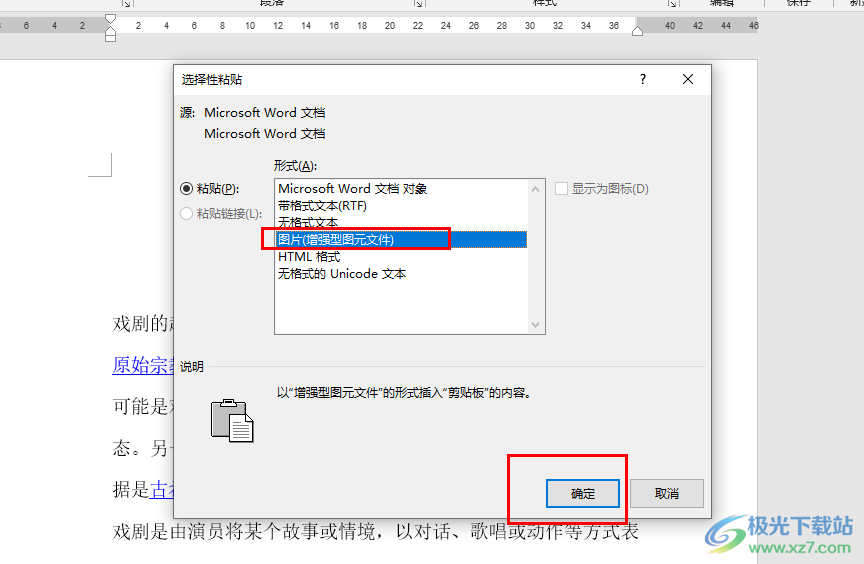
方法步骤
1、第一步,我们右键单击一个文字文档,然后在菜单列表中先点击“打开方式”选项,再点击“Word”选项
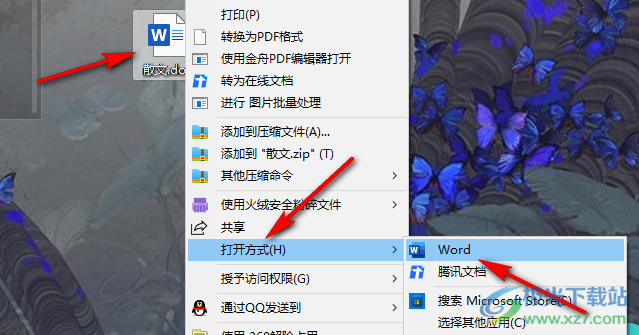
2、第二步,进入Word页面之后,我们在“插入”的子工具栏中点击打开艺术字选项,然后在下拉列表中选择一个自己需要的艺术字样式
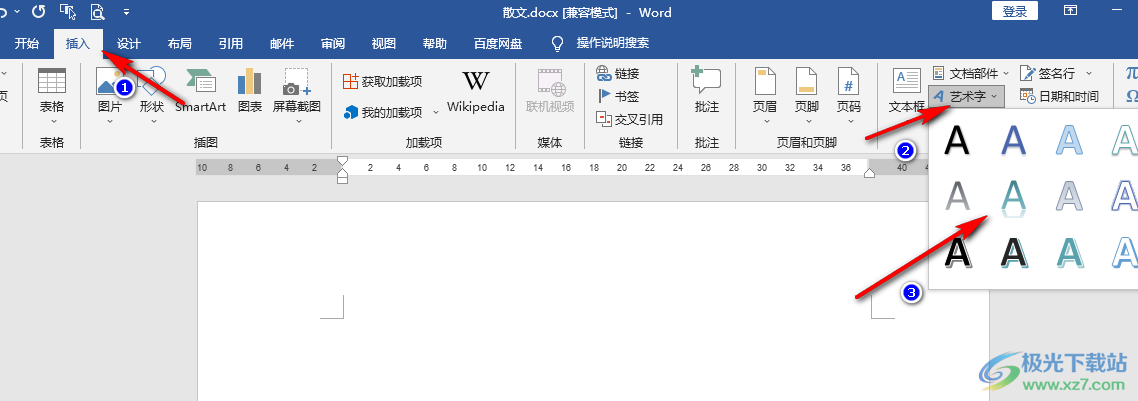
3、第三步,插入艺术字之后,我们右键单击艺术字,然后在菜单列表中选择“剪切”选项
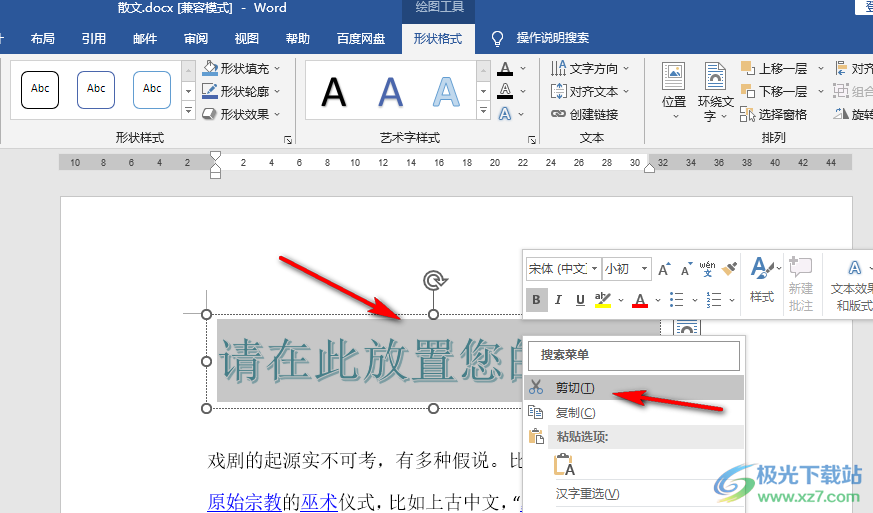
4、第四步,接着我们在“开始”的子工具栏中打开粘贴工具下的箭头图标,然后在下拉列表中点击选择“选择性粘贴”选项
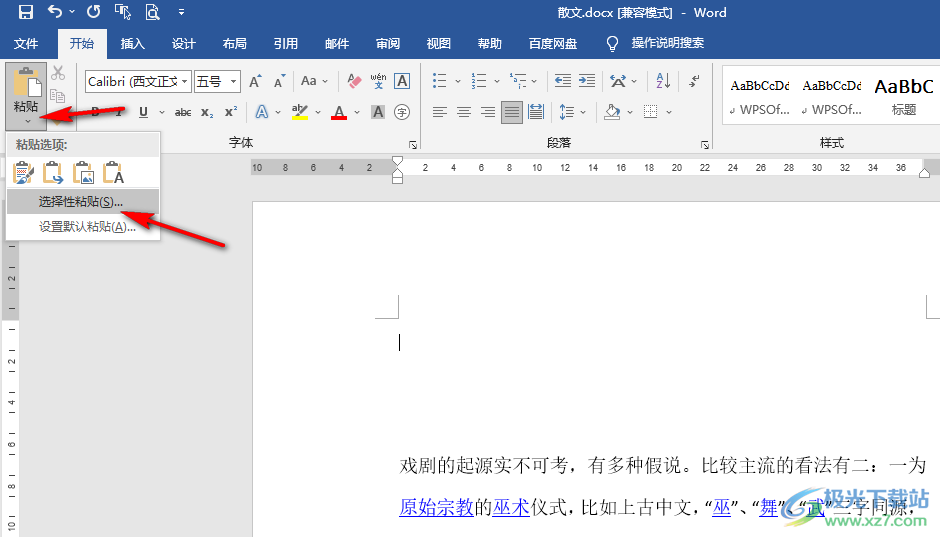
5、第五步,进入选择性粘贴的弹框中,我们先点击“图片”选项,再点击“确定”选项即可
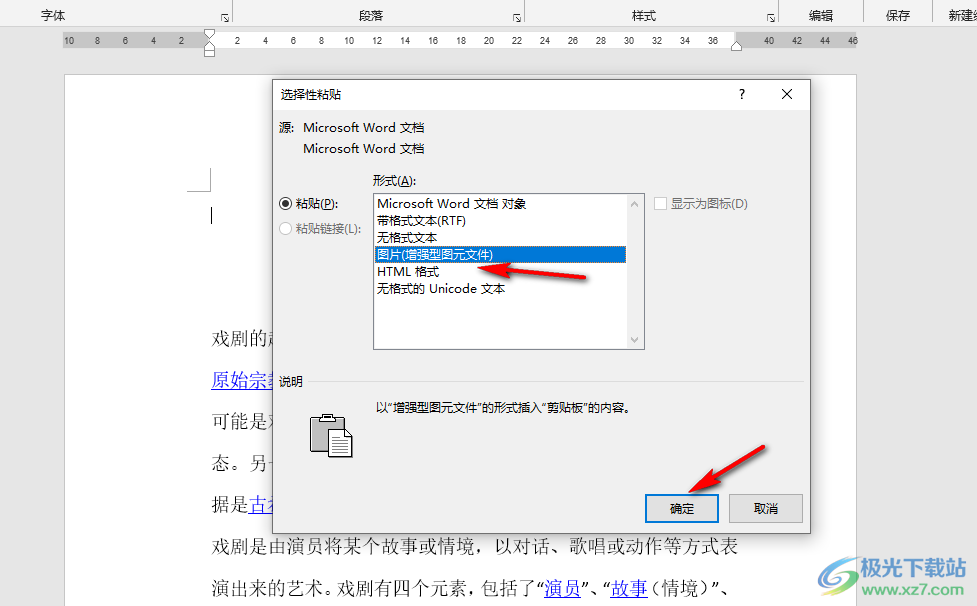
以上就是小编整理总结出的关于Word把艺术字作为图形来处理的方法,我们在Word程序中右键单击插入的艺术字,然后在菜单列表中点击“剪切”选项,接着进入选择性粘贴页面,在该页面中选择图片格式,最后点击确定选项即可,感兴趣的小伙伴快去试试吧。

大小:60.68 MB版本:1.1.2.0环境:WinXP, Win7, Win10
- 进入下载
相关推荐
相关下载
热门阅览
- 1百度网盘分享密码暴力破解方法,怎么破解百度网盘加密链接
- 2keyshot6破解安装步骤-keyshot6破解安装教程
- 3apktool手机版使用教程-apktool使用方法
- 4mac版steam怎么设置中文 steam mac版设置中文教程
- 5抖音推荐怎么设置页面?抖音推荐界面重新设置教程
- 6电脑怎么开启VT 如何开启VT的详细教程!
- 7掌上英雄联盟怎么注销账号?掌上英雄联盟怎么退出登录
- 8rar文件怎么打开?如何打开rar格式文件
- 9掌上wegame怎么查别人战绩?掌上wegame怎么看别人英雄联盟战绩
- 10qq邮箱格式怎么写?qq邮箱格式是什么样的以及注册英文邮箱的方法
- 11怎么安装会声会影x7?会声会影x7安装教程
- 12Word文档中轻松实现两行对齐?word文档两行文字怎么对齐?
网友评论